Apuntes de CSS
- Los valores más usados de la propiedad display son block e inline.
- A los elementos inline no se les puede dar un largo y ancho (excepto en IE), tampoco dan un salto de línea.
- A los elementos block sí se les puede dar un largo y ancho .
-Los elementos block sí dan un salto de línea antes y despues.
-Son elementos block : address, blockquote, center, dl, dir, div, fieldset, form, h1-6, hr, isindex, menu, noframes, noscript, ol, p, pre, table, ul.
-Y son elementos inline : a, abbr, acronym, applet, b, basefont, bdo, big , br, button, cite, code, dfn, em, font, i, img, input, iframe, kbd, label, map, object, q, samp, script, select, small, span, strong, sub, sup, textarea, tt, var.
- Los valores más usados de la propiedad display son block e inline.
- A los elementos inline no se les puede dar un largo y ancho (excepto en IE), tampoco dan un salto de línea.
- A los elementos block sí se les puede dar un largo y ancho .
-Los elementos block sí dan un salto de línea antes y despues.
-Son elementos block : address, blockquote, center, dl, dir, div, fieldset, form, h1-6, hr, isindex, menu, noframes, noscript, ol, p, pre, table, ul.
-Y son elementos inline : a, abbr, acronym, applet, b, basefont, bdo, big , br, button, cite, code, dfn, em, font, i, img, input, iframe, kbd, label, map, object, q, samp, script, select, small, span, strong, sub, sup, textarea, tt, var.
- Para cambiar a un elemento de inline a block o viceversa sólo hay que darle a la propiedad display el valor block o inline como se quiera.
Ejemplo:
<label>Nombre </label><input type="text" name="nombre"><br>
<label>Edad </label><input type="text" name="apellido">
Esto en el navegador :

podríamos darle un valor al largo(width) del elemento label pero el problema es que el elemento label es inline, entonces para eso hay que darle el valor de block a la propiedad display del elemento label para poder darle un width.
Algo así:
<style>
label{
display :block; /* convierte en elemento block al elemento label*/
width :80px; /* dándole un largo de 80px */
float :left; /* enviando al elemento hacia la izquierda y quitándose el salto de línea */
}
</style>
quedaría así :
<head>
<style>
label{
display :block; /* convierte en elemento block al elemento label */
Ejemplo:
<label>Nombre </label><input type="text" name="nombre"><br>
<label>Edad </label><input type="text" name="apellido">
Esto en el navegador :

podríamos darle un valor al largo(width) del elemento label pero el problema es que el elemento label es inline, entonces para eso hay que darle el valor de block a la propiedad display del elemento label para poder darle un width.
Algo así:
<style>
label{
display :block; /* convierte en elemento block al elemento label*/
width :80px; /* dándole un largo de 80px */
float :left; /* enviando al elemento hacia la izquierda y quitándose el salto de línea */
}
</style>
quedaría así :
<head>
<style>
label{
display :block; /* convierte en elemento block al elemento label */
width :80px; /* dándole un largo de 80px */
float :left; /* enviando al elemento hacia la izquierda y quitándose el salto de línea */
}
</style>
</head>
<body>
<label>Nombre </label><input type="text" name="nombre"><br>
<label>Edad </label><input type="text" name="apellido">
</body>
Esto en el navegador :
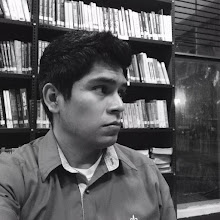

Comentarios
Publicar un comentario